Configurar y optimizar un servidor web Apache en Linux es esencial para garantizar un alto rendimiento y seguridad en tus aplicaciones web. En esta guía, aprenderás cómo instalar Apache, configurarlo adecuadamente y aplicar técnicas para maximizar su eficiencia en sistemas Linux.
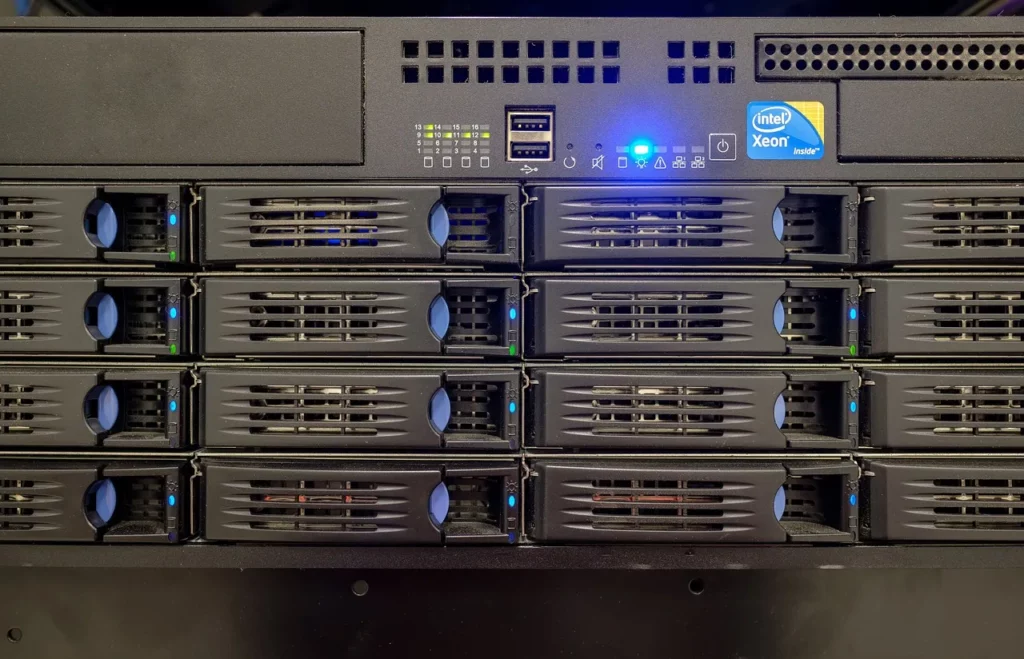
¿Qué es Apache y por qué es importante?
Apache es uno de los servidores web más populares y utilizados en el mundo. Es conocido por su flexibilidad, compatibilidad y capacidad para manejar grandes volúmenes de tráfico. Instalar y optimizar Apache en Linux permite a desarrolladores y administradores asegurar un servicio confiable para sus aplicaciones web.
Instalación de Apache en Linux
Antes de configurar y optimizar Apache, es fundamental instalarlo correctamente en tu sistema Linux.
Paso 1: Actualiza tu sistema operativo
Ejecuta los siguientes comandos para asegurarte de que tu sistema está al día:
sudo apt update && sudo apt upgrade -y
Paso 2: Instala Apache
En distribuciones basadas en Debian como Ubuntu:
sudo apt install apache2
En distribuciones basadas en Red Hat como CentOS:
sudo yum install httpd
Paso 3: Verifica la instalación
Comprueba si Apache está funcionando correctamente:
sudo systemctl status apache2
Para CentOS:
sudo systemctl status httpd
Configuración básica de Apache en Linux

Configura el archivo de host virtual
Apache utiliza archivos de configuración llamados Virtual Hosts para gestionar múltiples dominios en un solo servidor. Edita o crea un archivo en /etc/apache2/sites-available/ (Ubuntu) o /etc/httpd/conf.d/ (CentOS).
Ejemplo de configuración básica:
<VirtualHost *:80>
ServerName ejemplo.com
DocumentRoot /var/www/html
<Directory "/var/www/html">
Options Indexes FollowSymLinks
AllowOverride All
Require all granted
</Directory>
</VirtualHost>
Habilita el host virtual:
sudo a2ensite ejemplo.com.conf
sudo systemctl reload apache2
Optimización del Rendimiento del Servidor Web Apache
Ajusta los módulos de Apache
Deshabilita módulos innecesarios para mejorar la velocidad:
sudo a2dismod status
sudo systemctl reload apache2
Activa la compresión Gzip
Reduce el tamaño de los archivos transmitidos:
sudo a2enmod deflate
Agrega estas líneas a la configuración:
<IfModule mod_deflate.c>
AddOutputFilterByType DEFLATE text/html text/plain text/xml
AddOutputFilterByType DEFLATE text/css
AddOutputFilterByType DEFLATE application/javascript
</IfModule>
Configura el almacenamiento en caché
Habilita el módulo de caché:
sudo a2enmod cache
sudo a2enmod cache_disk
sudo systemctl reload apache2
Configura las reglas en tu archivo de host virtual:
<IfModule mod_cache.c>
CacheQuickHandler On
CacheEnable disk "/"
CacheHeader on
</IfModule>
Seguridad en Apache: Configuración Esencial
Habilita HTTPS
Instala y configura un certificado SSL con Let’s Encrypt:
sudo apt install certbot python3-certbot-apache
sudo certbot --apache
Limita la exposición de información
Edita el archivo /etc/apache2/conf-available/security.conf:
ServerTokens Prod
ServerSignature Off
Configura permisos adecuados
Asegúrate de que solo usuarios autorizados puedan acceder a los directorios:
sudo chmod -R 755 /var/www/html
Conclusión
Configurar y optimizar un servidor web Apache en Linux no solo mejora el rendimiento, sino que también refuerza la seguridad de tus aplicaciones web. Con esta guía, puedes implementar un servidor eficiente, capaz de manejar grandes cargas y proteger tus datos.
Si necesitas más ayuda, no dudes en contactarnos o dejar tus preguntas en los comentarios. ¡Manos a la obra!







